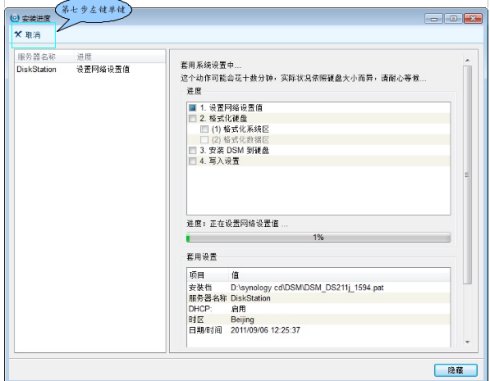关于宝塔面板的介绍和安装命令,可以参考这篇文章:https://www.kubk.net/835.html
腾讯云服务器分为Linux系统云服务器和Windows系统云服务器,我们安装宝塔面板的时候,也需要安装对应版本的宝塔面板。
可以查看视频教程:

下面开始讲安装宝塔面板:
1、Linux系统腾讯云服务器安装宝塔面板
一般个人建议优先选择Linux系统,比如CentOS7.6
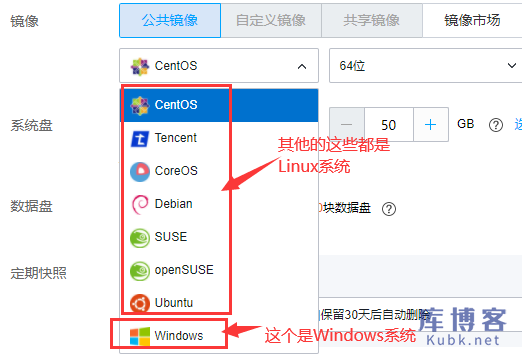
这里我以CentOS7.7系统的腾讯云服务器为例,来讲一下宝塔面板的安装过程。
首先,我们远程登录到云服务器,点击“登录”,选择标准登录方式,点击“立即登录”
输入root用户的密码之后,点击确定即可登录
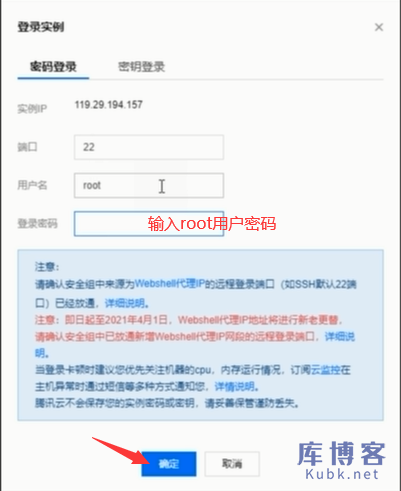
登录之后,就进入了下面这个命令行界面,我们下面只需要执行一条命令,即可自动完成宝塔面板的安装。
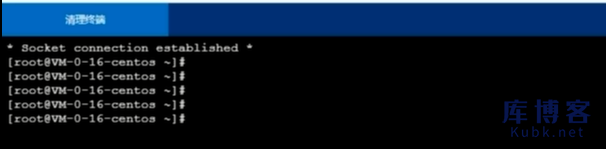
因为我目前用的是CentOS系统,那么我就用对应系统版本的命令去安装即可。
宝塔面板的安装命令可以查看:https://www.kubk.net/835.html
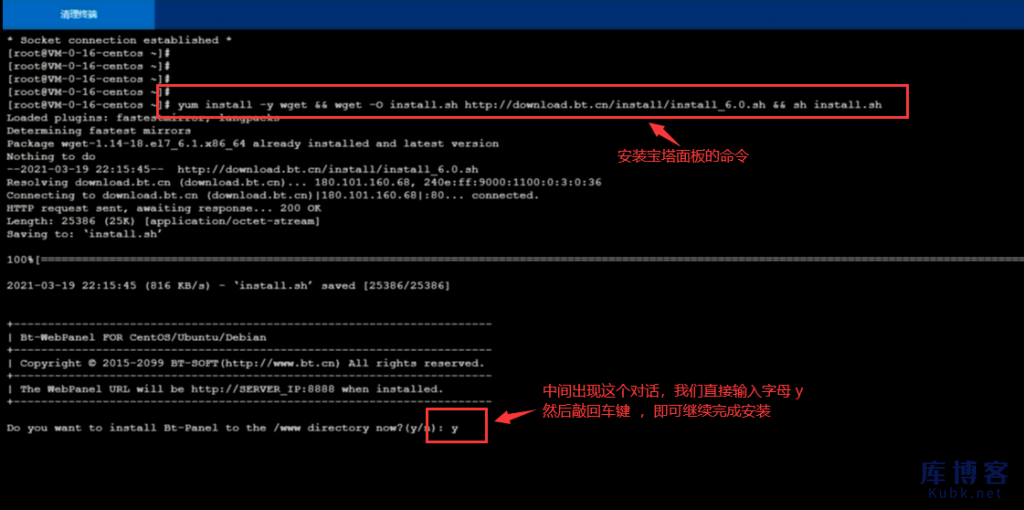
出现下面这个界面,说明已经安装成功。
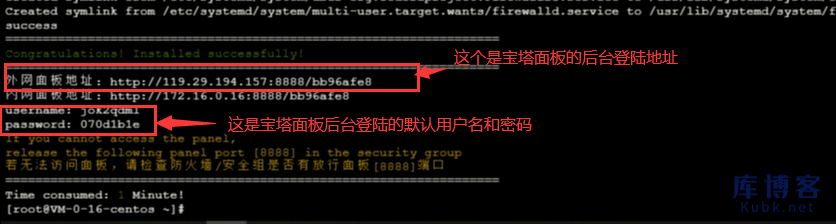
这个时候直接去访问宝塔面板的后台登陆地址,是打不开的。因为我们还需要去云服务器的安全组,去设置一下,把8888这个端口放行。
在腾讯云的控制台,选择你的这台云服务器,点击“更多”-“安全组”-“配置安全组”
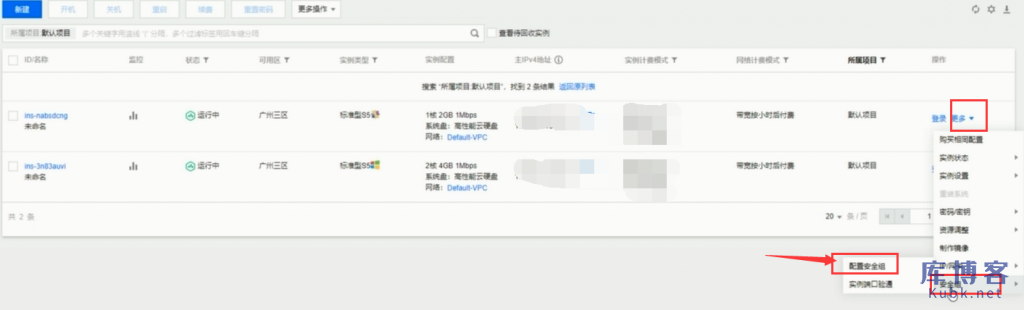
进入对应的安全组之后, 点击“添加规则”,如下图这样设置
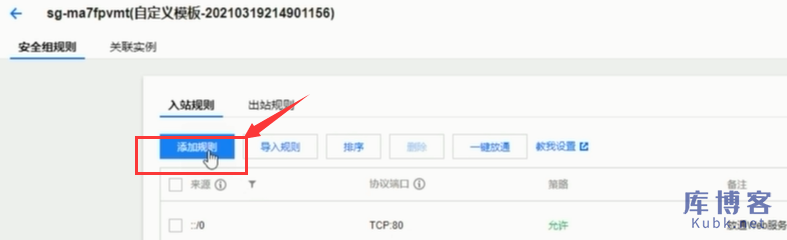
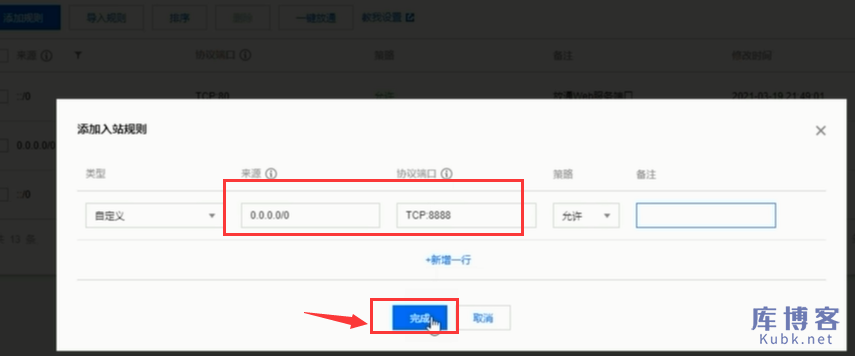
接着,我们就可以打开宝塔面板后台登陆地址了,输入用户名和密码,即可成功登陆到宝塔面板。
关于宝塔面板搭建网站的教程可以查看这篇文章:腾讯云服务器搭建wordpress个人网站教程
https://www.kubk.net/345.html
2、Windows系统腾讯云服务器安装宝塔面板
首先,登陆到我们的Windows系统云服务器。
这里我们选择用推荐的登陆方式,先下载RDP文件到本地。
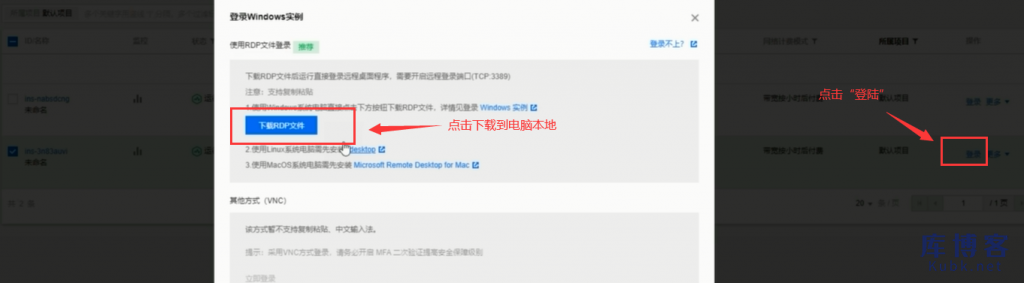
下载之后,我们鼠标双击打开这个文件,如图
在弹出的窗口,输入管理员Administrator的密码。
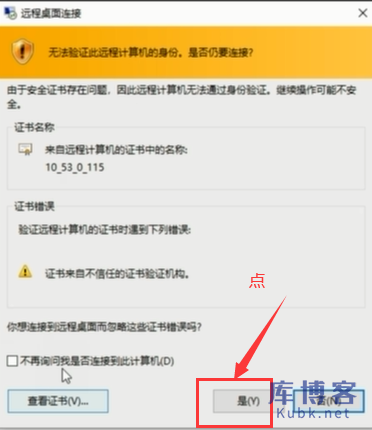
接着就能远程连接到我们的Windows云服务器了。
打开云服务器上的IE浏览器,在地址栏输入宝塔面板官网地址:bt.cn
然后点击下载“宝塔Windows面板”,如下图所示
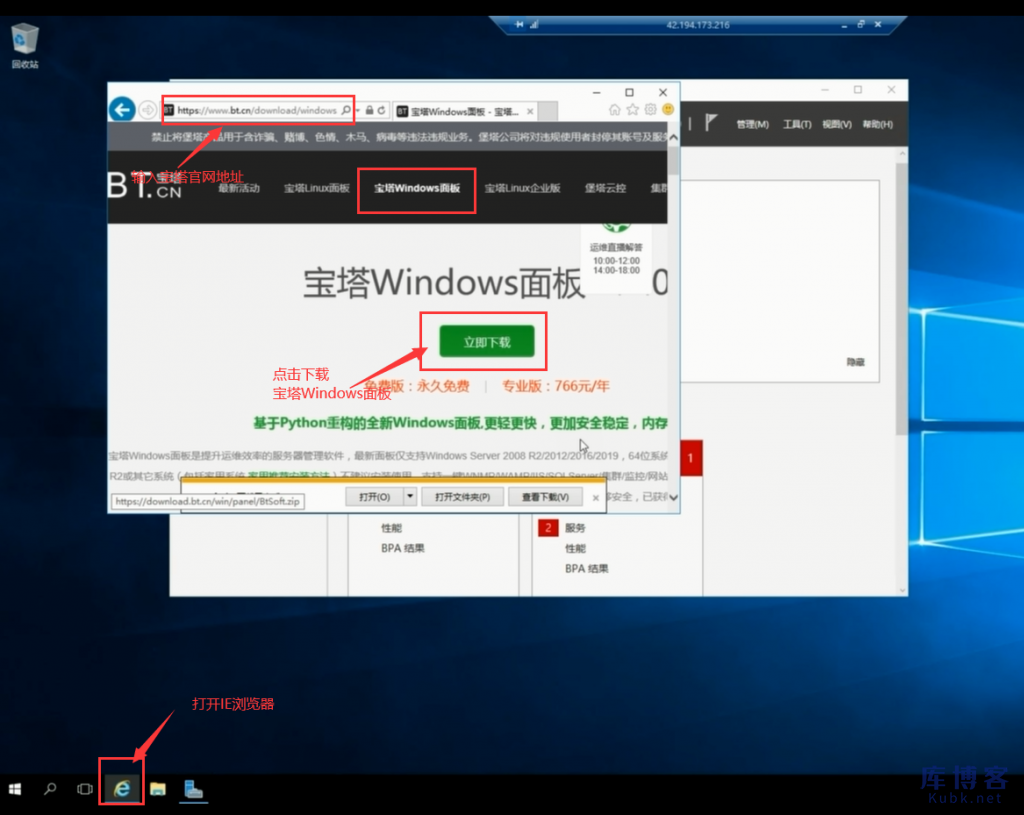
下载完成之后,双击即可安装
安装成功后,可以看到宝塔面板的登陆地址和用户名密码。
这个时候我们还不能访问宝塔面板的登陆地址,因为还没有按照要求放行相关端口,比如“8888”“3389”“888”“80”“443”“20”“21”。去你的Windows云服务器安全组看一下,把这些端口都放行。
在控制台找到你的Windows云服务器,点击“更多”-“安全组”-“配置安全组”,按要求放行端口,如下图所示
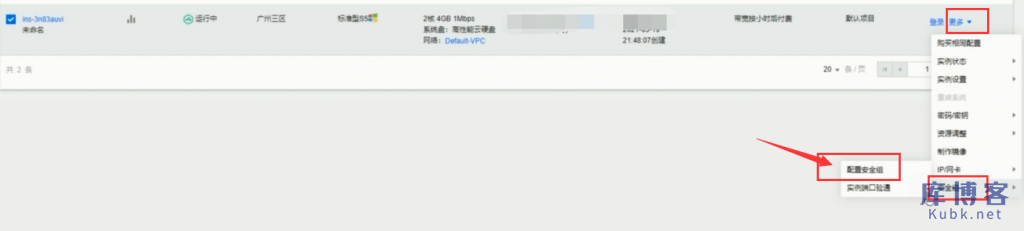
接着,你就可以成功访问宝塔面板后台了,输入用户名和密码后,即可成功登录到宝塔面板。
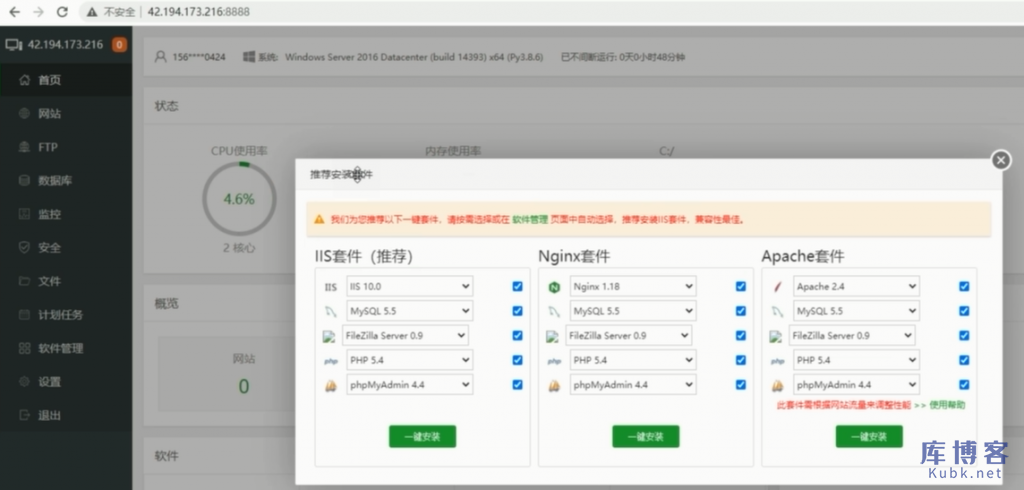
关于宝塔面板如何搭建网站可以参考这篇文章:https://www.kubk.net/589.html

原文地址:https://www.kubk.net/878.html
也可以扫码阅读原文
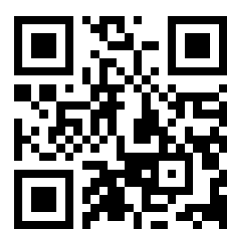
原文链接:https://www.bilibili.com/read/cv10403308/


![frp配置实现内网穿透(阿里云linux服务器[公网]+内网windows)-陌上烟雨遥](https://www.moluyao.wang/wp-content/uploads/2024/04/unnamed-file-625.png)